Cara Menyambungkan HP ke Laptop untuk Berbagai Kebutuhan
Memindah data adalah salah satu fungsi dari menyambungkan HP ke laptop. Bagaimana cara menyambungkan HP ke laptop untuk berbagai kebutuhan?
Jika kamu sering menggunakan perangkat untuk mengambil foto atau video, HP kamu kemungkin

Diamonds MLBB Termurah!


 RudyStorez
RudyStorez

 TopMur
TopMur

 RudyStorez
RudyStorez

 RudyStorez
RudyStorez

 RudyStorez
RudyStorez

 TopMur
TopMur

 BANGJEFF
BANGJEFF

 TopMur
TopMur

 TopMur
TopMur

 RudyStorez
RudyStorezan akan cepat penuh. Hal ini karena 1 buah foto saja ukurannya bisa mencapai 5 MB, apalagi video dengan durasi yang lama.
Mau tidak mau, kamu harus mengosongkan penyimpanan dengan memindahkan data-data yang ada dari HP ke laptop.
Tidak hanya berfungsi untuk mentransfer data antara kedua perangkat, ternyata ada beberapa fungsi lainnya lho! Berikut adalah cara menyambungkan HP ke laptop untuk berbagai kebutuhan.
Baca juga:
Menyambungkan HP ke Laptop untuk Isi Ulang Daya

Pernahkah HP kamu kehabisan baterai tapi tidak bisa menemukan charging station di sekitar kamu? Jika membawa laptop, kamu bisa mengisi ulang daya HP sementara.
Cukup siapkan satu kabel data untuk menghubungkan perangkat kamu ke laptop. Saat sudah tersambung, HP mu akan otomatis berada dalam mode mengisi daya.
Namun, perlu diperhatikan bahwa kabel data yang digunakan untuk menghubungkan HP ke laptop harus dalam kondisi yang baik. Jika tidak, bukannya malah mengisi daya tapi baterai hp bisa jadi berkurang.
Menyambungkan HP ke Laptop untuk Memindahkan File
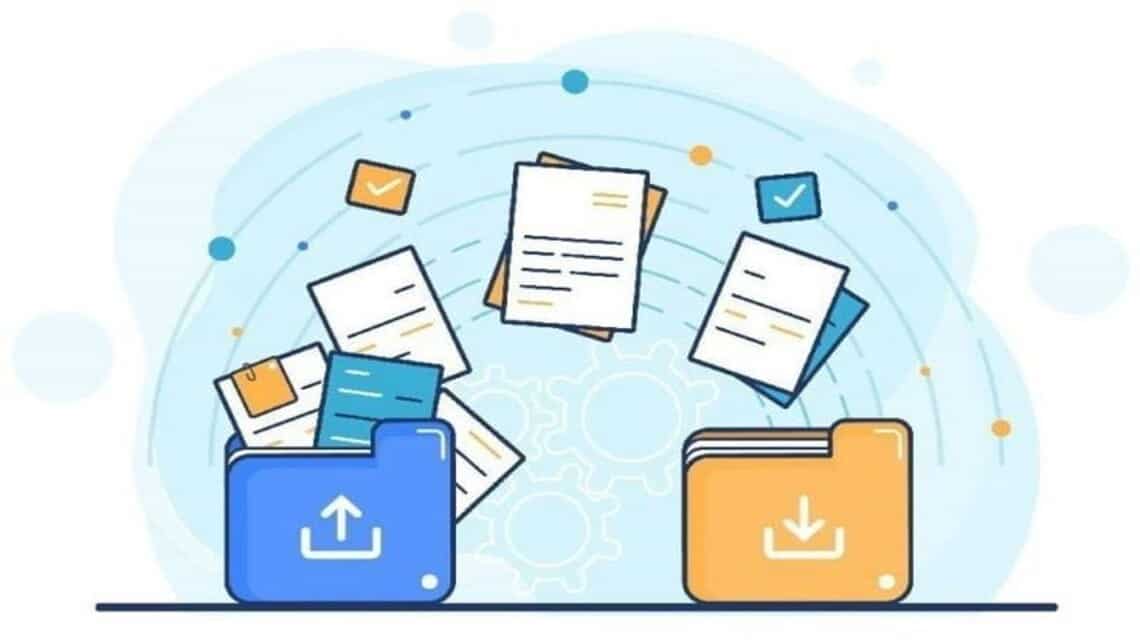
Kabel data seringkali digunakan untuk menghubungkan HP ke laptop dengan tujuan memindahkan file antara dua perangkat.
Pertama, siapkan kabel data (USB). Sangat disarankan untuk menggunakan kabel data bawaan dari charger HP agar lebih aman. Selanjutnya pasang kabel data pada perangkat hp dan sambungkan ke laptop.
Swipe ke bawah pada layar atas HP lalu cari menu “Sistem Android” atau “USB untuk Transfer File”.
Lalu, pilih “Mentransfer file” dan kamu hanya perlu mencari mencari nama perangkat kamu di laptop.
Nama menu yang ada bisa berbeda-beda tergantung merek atau tipe HP yang kamu gunakan. Kamu bisa menemukannya setelah melakukan swipe layar.
Cara di atas berlaku untuk pengguna smartphone Android. Jika kamu adalah pengguna iPhone, kamu bisa pergi ke menu Wi-Fi yang ada di bar.
Selanjutnya pilih iPhone di Jaringan yang tersedia dan ketikkan kata sandi yang ada di pengaturan. Sebuah ikon Wi-Fi nantinya akan muncul.
Menyambungkan HP ke Laptop Untuk Internet
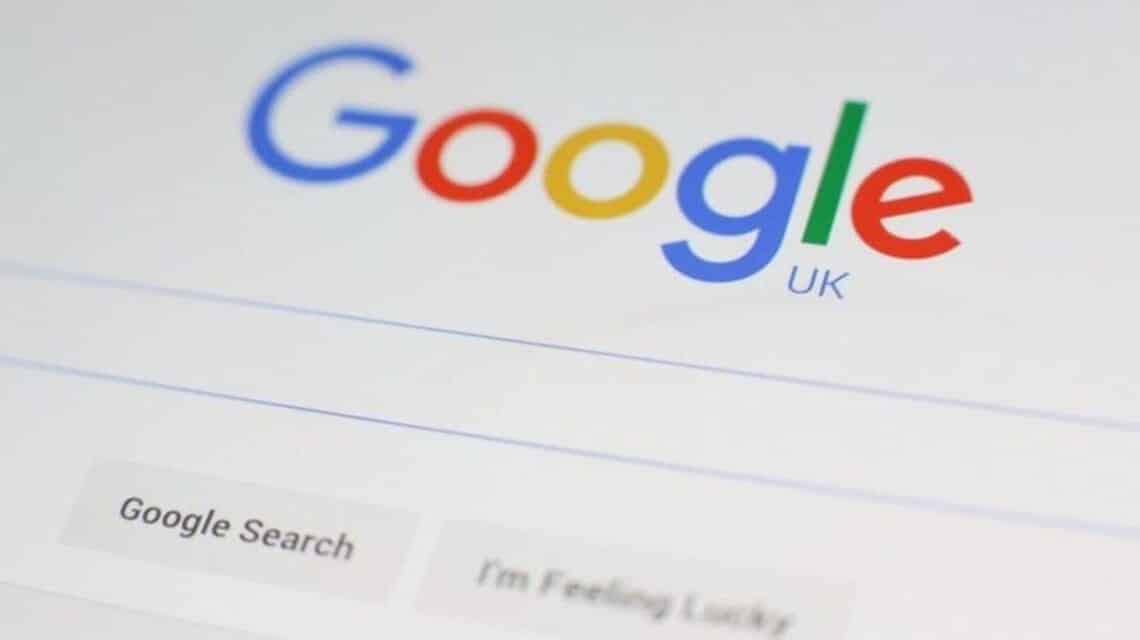
Jika kamu ingin berbagi koneksi internet kepada laptop melalui HP namun wifi mendapatkan gangguan, kamu bisa menyambungkan hp ke laptop sebagai alternatif koneksi yang lebih baik.
Caranya masih sama seperti sebelumnya, hubungkan hp ke laptop atau komputer menggunakan kabel data yang tersedia.
Buka menu Pengaturan di HP dan cari Wireless and Network. Khusus pengguna Samsung, menu ini akan bernama Network atau Koneksi.
Setelah masuk kedalam menu tersebut, pilih Hotspot Seluler dan Penambatan. Kamu akan diberikan beberapa opsi menyambungkan internet ke laptop yang berbeda.
Jika menyambungkan dengan kabel data, maka nyalakan toggle “Penambatan USB” hingga berwarna biru yang menandakan bahwa hp sudah dapat berbagi sambungan internet.
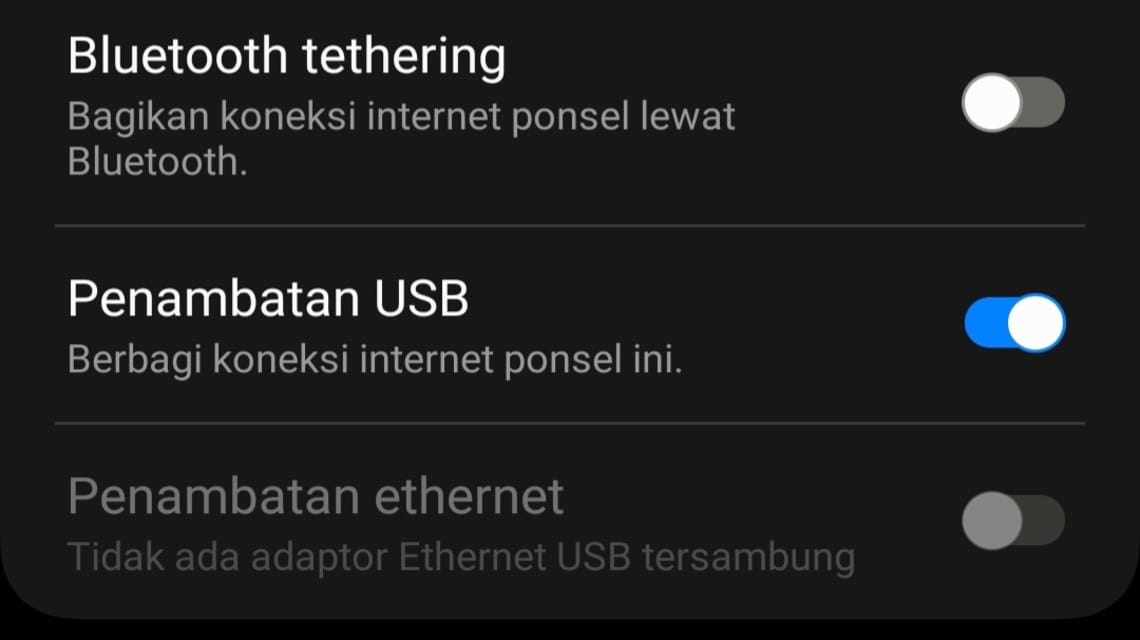
Selain melalui USB, kamu juga bisa menyambungkan internet dari hp ke laptop menggunakan opsi ethernet. Namun, kamu haras memiliki adapter Ethernet USB terlebih dahulu.
Cara Memindahkan Foto dari iPhone ke Laptop Apple
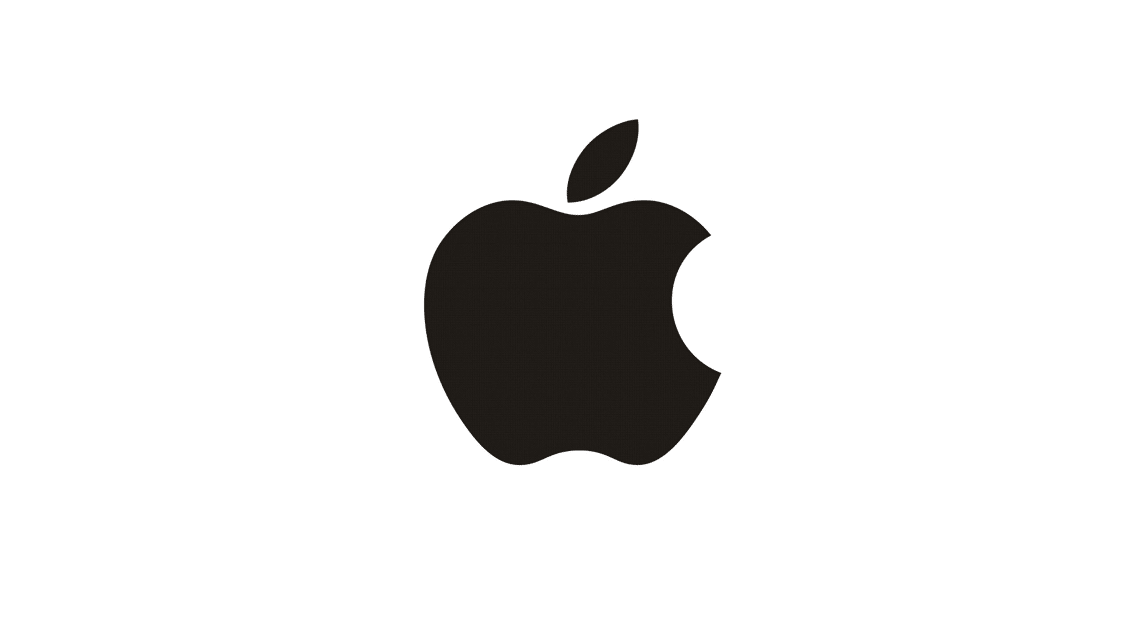
Untuk memindahkan file foto dari perangkat iPhone ke laptop Apple caranya mudah sekali, kamu hanya perlu menghubungkan kedua perangkat menggunakan AirDrop. Lebih lanjut mengenai cara memindahkan foto dari iPhone ke Laptop Apple dapat kamu lihat di bawah ini:
- Nyalakan AirDrop di kedua perangkat;
- Pilih foto yang ingin kamu kirim dari iPhone kemudian tekan opsi “Bagikan”;
- Pilih Mac tujuan yang muncul di daftar AirDrop;
- Tunggu proses transfer yang akan dimulai secara otomatis.
Cara Memindahkan Foto dari iPhone ke Laptop Windows

Sementara jika kamu adalah pengguna iPhone dan laptop Windows, terdapat cara mudah untuk memindahkan foto dari ponsel ke PC.
Cara termudah untuk menghubungkan iPhone dengan laptop Windows adalah dengan menggunakan iCloud, berikut panduannya:
- Buka browser web di PC kemudian cari iCloud;
- Login akun iCloud dan arahkan menuju pustaka foto;
- Cari foto yaang ingin disalin;
- Klik download;
- Masuk ke file explorer PC;
- Temukan foto dari iPhone di folder unduhan laptop PC.
Baca juga:
Nah, itulah cara untuk menyambungkan hp ke laptop untuk berbagai kebutuhan. Bagaimana, mudah bukan?
Untuk kamu yang sedang mencari produk digital dan kebutuhan untuk game kesayangan dengan harga terjangkau, yuk segera top up di VCGamers Marketplace sekarang juga!








